Flux AI:在您的电脑上免费使用的 AI 图像生成器
大约 1 年前
在 AI 图像生成方面,Black Forest Labs 的 Flux AI 很快就声名鹊起,成为最可靠的工具之一,尤其是在处理复杂细节如 手 和 文本 时表现出色!
没错,Flux 在文本处理方面表现优异,这让其他 AI 模型都感到压力山大。
那么,如何让这个神奇的工具顺利运行呢?让我们一步步来设置,确保不会牺牲你整个周末的时间。
为什么 Flux 脱颖而出
在我们进入安装过程之前,先来聊聊为什么你应该关注 Flux。如果你之前尝试过 AI 图像生成,可能会发现手的效果看起来像是出自萨尔瓦多·达利的画作(而且并不是好的一面)。
Flux 解决了这个问题。它在文本处理方面也表现得非常出色,这对任何想要制作 营销材料、表情包 或者只是想为项目创建非常 精美图像 的人来说都是一个重大胜利。
1. 使用 Pinokio 安装 Flux
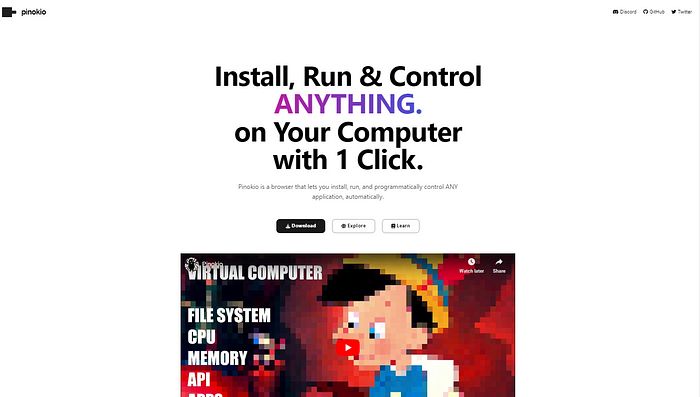
作者截图
首先,你需要安装 Flux。幸运的是,这里有 Pinokio 来拯救你。可以把 Pinokio 想象成你的 AI 安装管家——它负责所有繁琐的后台任务,比如安装 Python、pip、git、nodeJS 等等。
这基本上是一个一键解决方案,避免你花费数小时在 Stack Overflow 的论坛帖子中寻找答案。
要获取 Pinokio,请访问我提供的链接,下载并按照以下简单步骤操作:
1. 点击 Pinokio 的下载按钮。 2. 选择你的操作系统(Windows、Mac、Linux——它对所有系统都友好)。 3. 安装并启动应用程序。
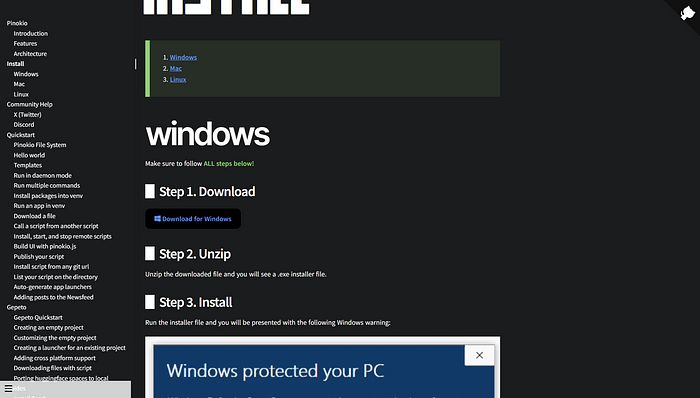
作者截图
2. 通过 Pinokio 安装 Flux
一旦 Pinokio 启动,你会看到一个可爱的 欢迎 界面。
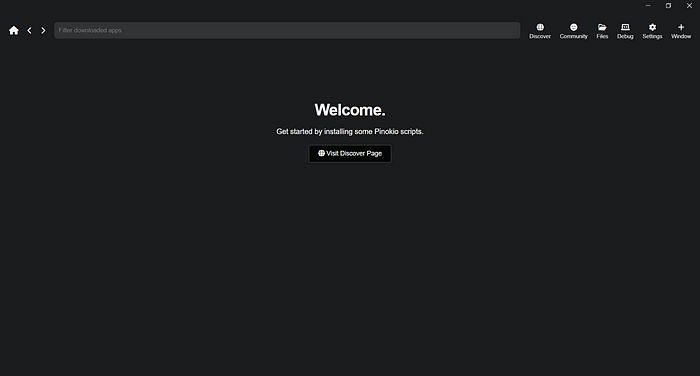
作者截图
1. 在右上角,点击 Discover 按钮。 2. 在搜索框中输入 Flux。 3. 你会看到安装 Flux Web UI 的选项。点击它,你将被提示下载并安装所需的依赖项。
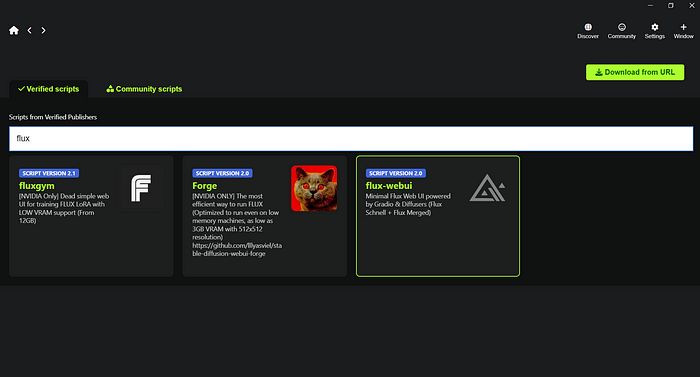
作者截图
Pinokio 的美妙之处在于它完成了所有繁重的工作。你不需要像组装没有说明书的宜家家具那样手动安装每个依赖项。
3. 运行 Flux AI
一旦一切安装完成,Flux 的网页 UI 会自动启动,真正的乐趣开始了!你会注意到一个简洁的界面,可以在其中输入你的图像提示。
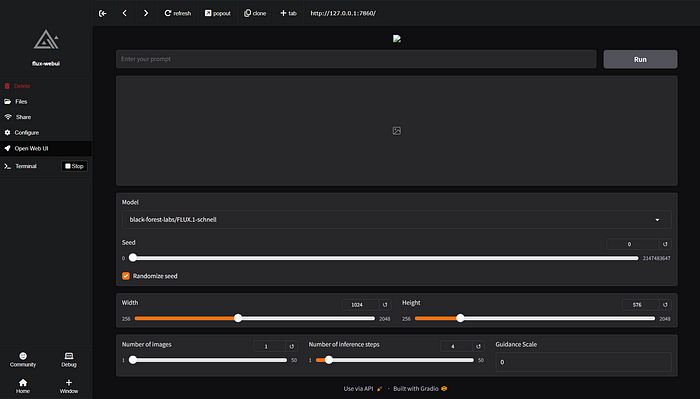
作者截图
Flux 提供了两个模型供你选择:
- Schnell Model:这是你快速生成 商业图像 的首选。速度快,但图像质量可能不是完美的。
- Dev Model:这个模型速度较慢,但提供顶级质量,适合追求艺术完美的用户。只需记住,它 不适合商业使用。
你还可以调整各种设置,如 宽度、长度,甚至 种子,以微调输出的随机性。
如果你对性能有较高要求,Flux 非常喜欢 NVIDIA RTX 显卡,所以如果你有一块,期待更快的渲染速度。
Flux 使 AI 图像生成变得更简单、更精确,尤其是在与 Pinokio 搭配使用时。
推荐阅读:

【AI绘画新突破】Stable Diffusion 3.5大揭秘!最佳配置教程+与FLUX DEV大比拼,你更看好谁?
本教程详细介绍了如何使用Stable Diffusion 3.5 Large模型,并与其竞争对手FLUX DEV进行全面比较。教程涵盖了最佳配置、采样器和调度器的测试结果,以及如何在Windows上安装和使用SwarmUI。此外,还讨论了SD 3.5 Large与FLUX DEV的性能对比,包括FP16与Scaled FP8的比较。教程还包括如何使用SwarmUI进行大规模计算和RunPod的使用。最后,提供了关于如何使用Stable Diffusion 3.5 Large和FLUX DEV的详细指南,以及社区Fine-Tuning模型的潜力。
FluxAI 中文
© 2025. All Rights Reserved




